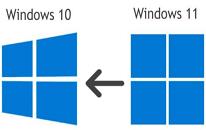win11系统任务栏图标消失怎么办 win11系统任务栏图标消失解决方法
来源:www.uzhuangji.cn 发布时间:2021-11-06 08:15
最近有位win11系统用户在使用电脑的过程当中,总是会碰到各种各样的问题,其中比较常见的就是任务栏图标消失不见了,用户不知道怎么解决,那么win11系统任务栏图标消失怎么办呢?今天u装机u盘启动盘为大家分享win11系统任务栏图标消失的解决方法。
任务栏图标消失解决方法:
1、进入系统后按 Ctrl+Alt+Del 快捷键后,点击“任务管理器”;如图所示:
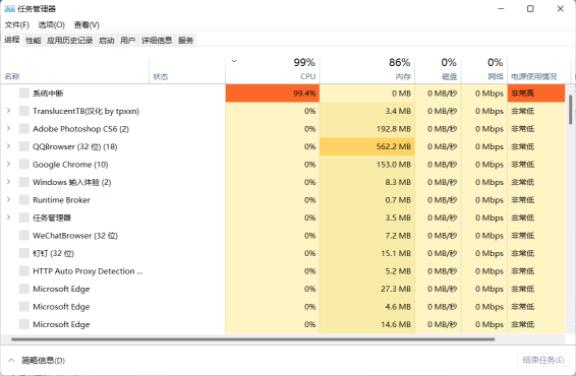
2、打开“任务管理器”后点击“文件”--》“运行新任务”;如图所示:
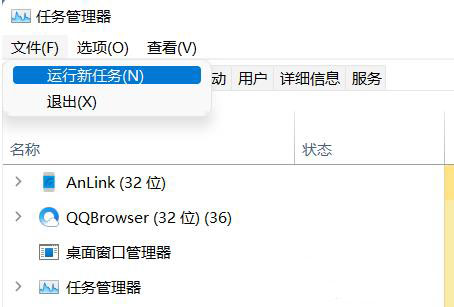
3、在“打开”输入框内输入“cmd”(可勾选“以系统管理权限创建此任务”),回车;如图所示:
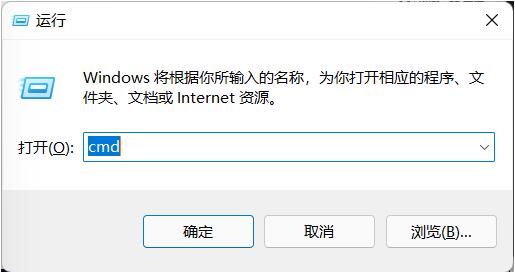
4、在命令提示符(cmd)中粘贴如下命令,并回车:HKCU\SOFTWARE\Microsoft\Windows\CurrentVersion\IrisService /f && shutdown -r -t 0;如图所示:
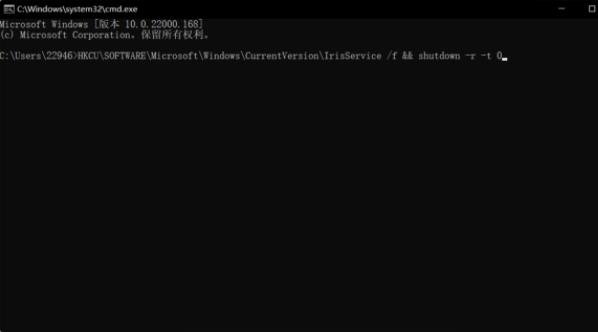
5、重启电脑。
关于win11系统任务栏图标消失的解决方法就为用户们详细分享到这里了,如果用户们使用电脑的时候碰到了同样的问题,可以参考以上方法步骤进行操作哦,希望本篇教程对大家有所帮助,更多精彩教程请关注u装机官方网站。
上一篇:win11系统怎么打开注册表 win11系统打开注册表操作方法
下一篇:没有了
推荐阅读
"win11系统怎么打开注册表 win11系统打开注册表操作方法"
- win7系统读卡器读不出来怎么解决 系统读卡器读不出来解决教程 2021-11-03
- win11怎么关闭系统通知 win11关闭系统通知操作方法 2021-11-02
- win11和win10哪个流畅 win11和win10对比分享 2021-10-30
- win7系统网络图标不见了怎么解决 系统网络图标不见了解决教程 2021-10-29
win11预览版怎么退回win10 win11预览版退回win10操作方法
- win11怎么设置中文系统 win11设置中文系统操作教程 2021-10-27
- win7系统怎么修改任务栏预览窗口 系统修改任务栏预览窗口操作教程 2021-10-26
- win11系统重置失败怎么办 win1系统重置失败解决教程 2021-10-25
- win11怎么重置系统 win1重置系统操作方法 2021-10-23
u装机下载
更多-
 u装机怎样一键制作u盘启动盘
u装机怎样一键制作u盘启动盘软件大小:358 MB
-
 u装机超级u盘启动制作工具UEFI版7.3下载
u装机超级u盘启动制作工具UEFI版7.3下载软件大小:490 MB
-
 u装机一键u盘装ghost XP系统详细图文教程
u装机一键u盘装ghost XP系统详细图文教程软件大小:358 MB
-
 u装机装机工具在线安装工具下载
u装机装机工具在线安装工具下载软件大小:3.03 MB